修复 Roblox 错误代码 267 的 8 种方法
已发表: 2022-11-02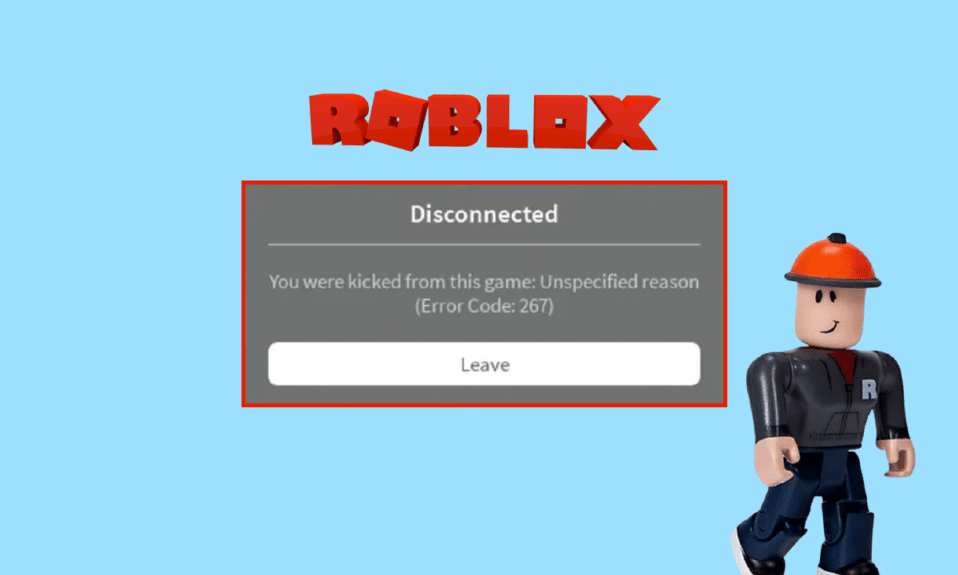
Roblox 是一个平台,您可以在其中玩和创建各种类型的游戏。 它是一个在线游戏平台,使我们能够根据自己的想象力创建和玩游戏。 但是,在 Roblox iOS、Android 或 PC 上有一个常见的错误代码 267。 在这里,在本文中,我们展示了修复 Roblox 错误代码 267 的所有可能的故障排除方法。此外,我们还告知了错误代码 267 是永久禁令以及错误代码 267 持续多长时间。 所以,继续阅读!
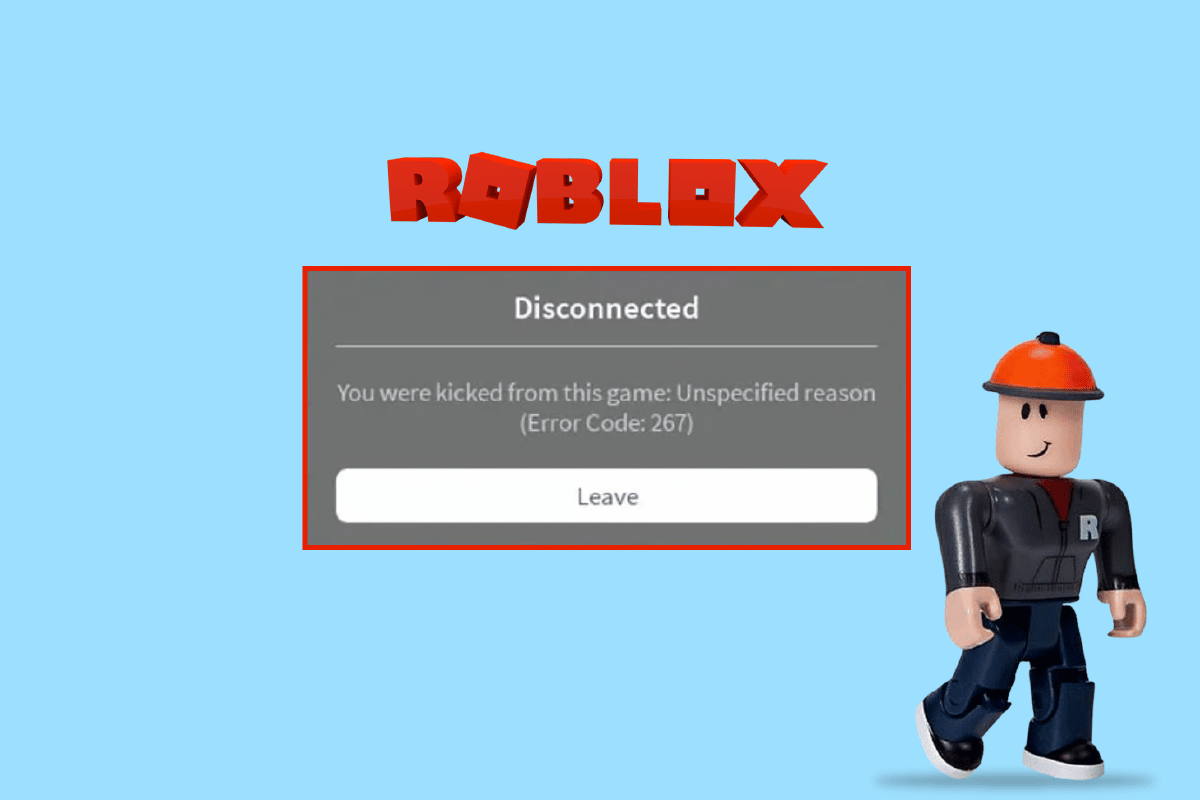
内容
- 如何修复 Roblox 错误代码 267
- 方法一:使用 Chrome 作为默认浏览器
- 方法 2:重置浏览器设置
- 方法 3:排除 Internet 连接故障
- 方法 4:禁用广告拦截器扩展
- 方法五:验证浏览器的安全设置
- 方法 6:更新网络驱动程序
- 方法 7:创建新的 Roblox 帐户
- 方法 8:重新安装 Roblox
如何修复 Roblox 错误代码 267
如果您被踢出游戏服务器并面临 Roblox 错误代码 267,则可能有一些原因导致此错误。 如果您在玩游戏时使用了任何不公平的手段,或者您的 Roblox 帐户有可疑活动,那么您可能会遇到上述错误代码。 幸运的是,我们提供了一些故障排除方法,您可以按照这些方法摆脱此错误代码并再次返回您的游戏服务器。
以下是修复 Roblox 错误代码 267 的方法。
方法一:使用 Chrome 作为默认浏览器
谷歌浏览器是最流行的网络浏览器之一,并定期更新以避免任何错误或错误。 因此,您可以尝试使用 Chrome 作为您的默认网络浏览器,以避免任何 Roblox 错误。 这是我们将 Chrome 更改为 Windows 10 上的默认网络浏览器的指南。
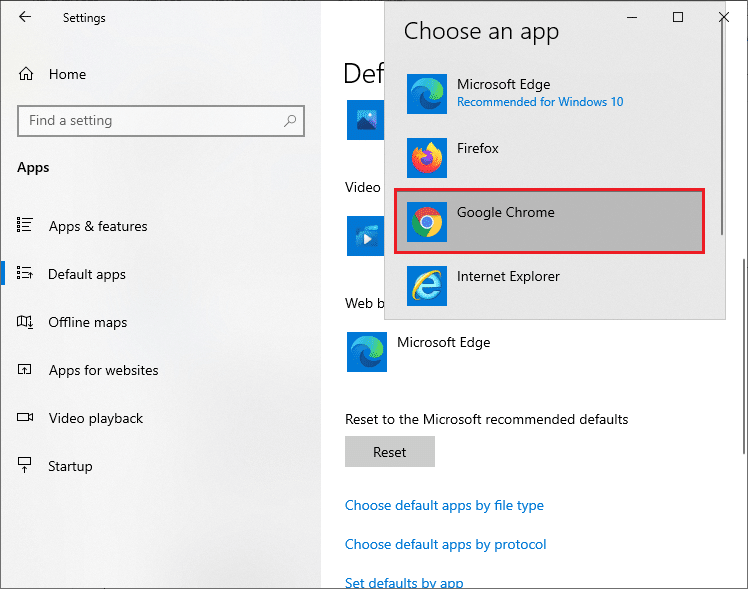
方法 2:重置浏览器设置
您可以尝试的另一种方法是重置浏览器设置。 许多用户表示重置他们的网络浏览器有助于修复 Roblox 错误代码 267 问题。 按照下面提到的步骤重置 Google Chrome 浏览器为例。
1. 启动您的网络浏览器(例如Google Chrome )并转到chrome://settings/reset
2. 然后,单击将设置恢复为原始默认值选项。
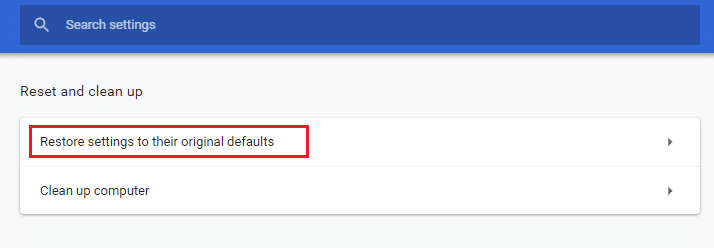
3. 最后,单击“重置设置”选项开始重置过程。
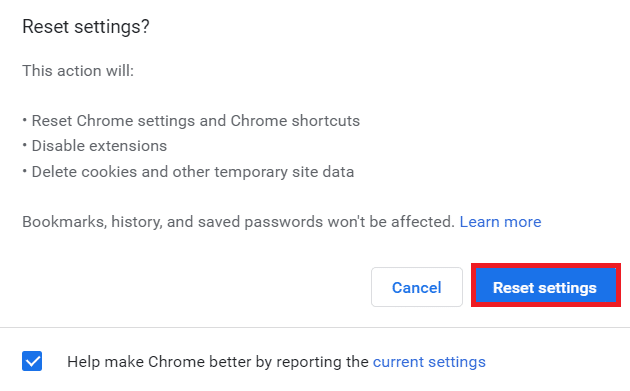
另请阅读:修复启动 Roblox 时发生的错误
方法 3:排除 Internet 连接故障
有时,如果您的互联网连接不稳定,那么您可能会遇到这个问题。 我们有一个解决 Windows 10 网络连接问题的指南。您可以按照该指南解决网络问题。
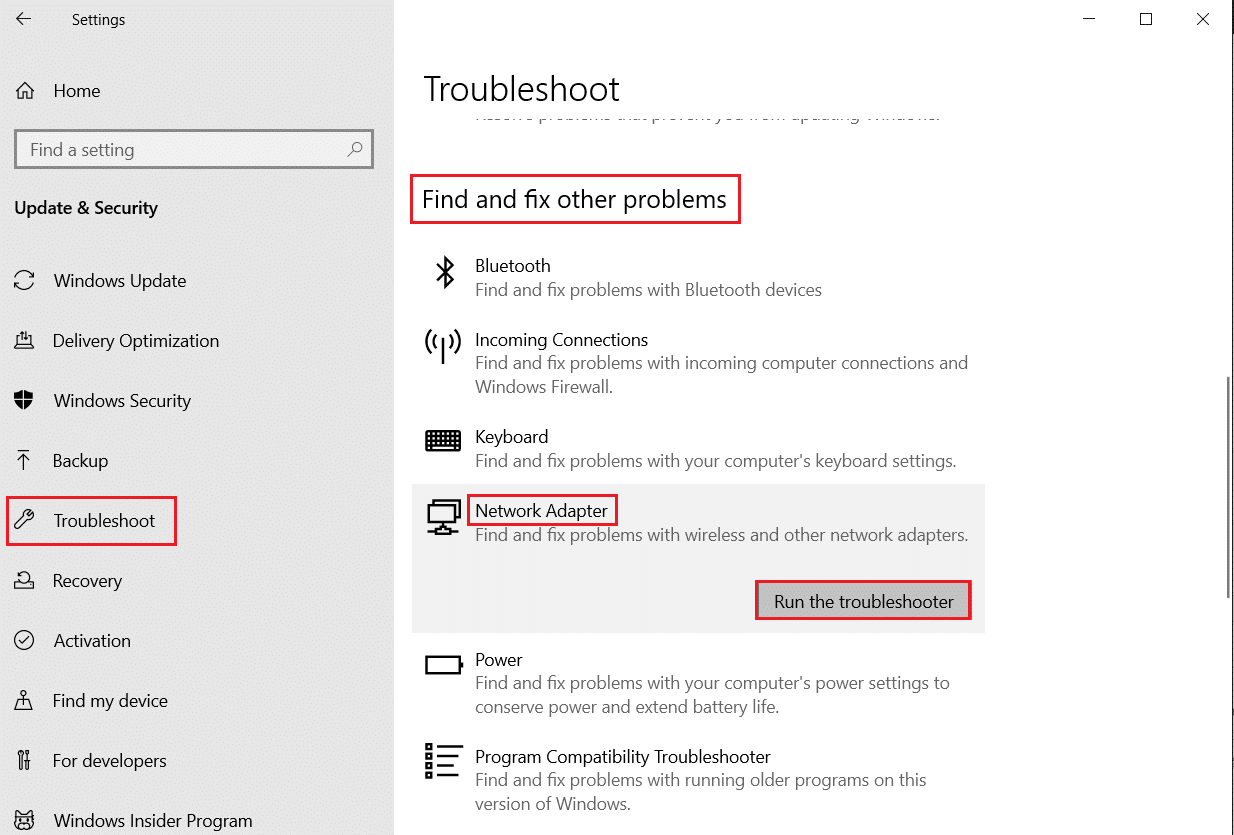
方法 4:禁用广告拦截器扩展
如果您在 Chrome 浏览器中安装了任何广告拦截器扩展程序,您的网页的正常运行有时会受到影响,因为它们需要运行广告。 此外,您的网络浏览器也可能不支持第三方扩展。 因此,您可以在 Roblox 上遇到上述错误代码问题。 按照下面提到的说明通过禁用广告拦截器来修复 Roblox 错误代码 267。
1. 打开谷歌浏览器,点击上一个方法中的三个垂直点。
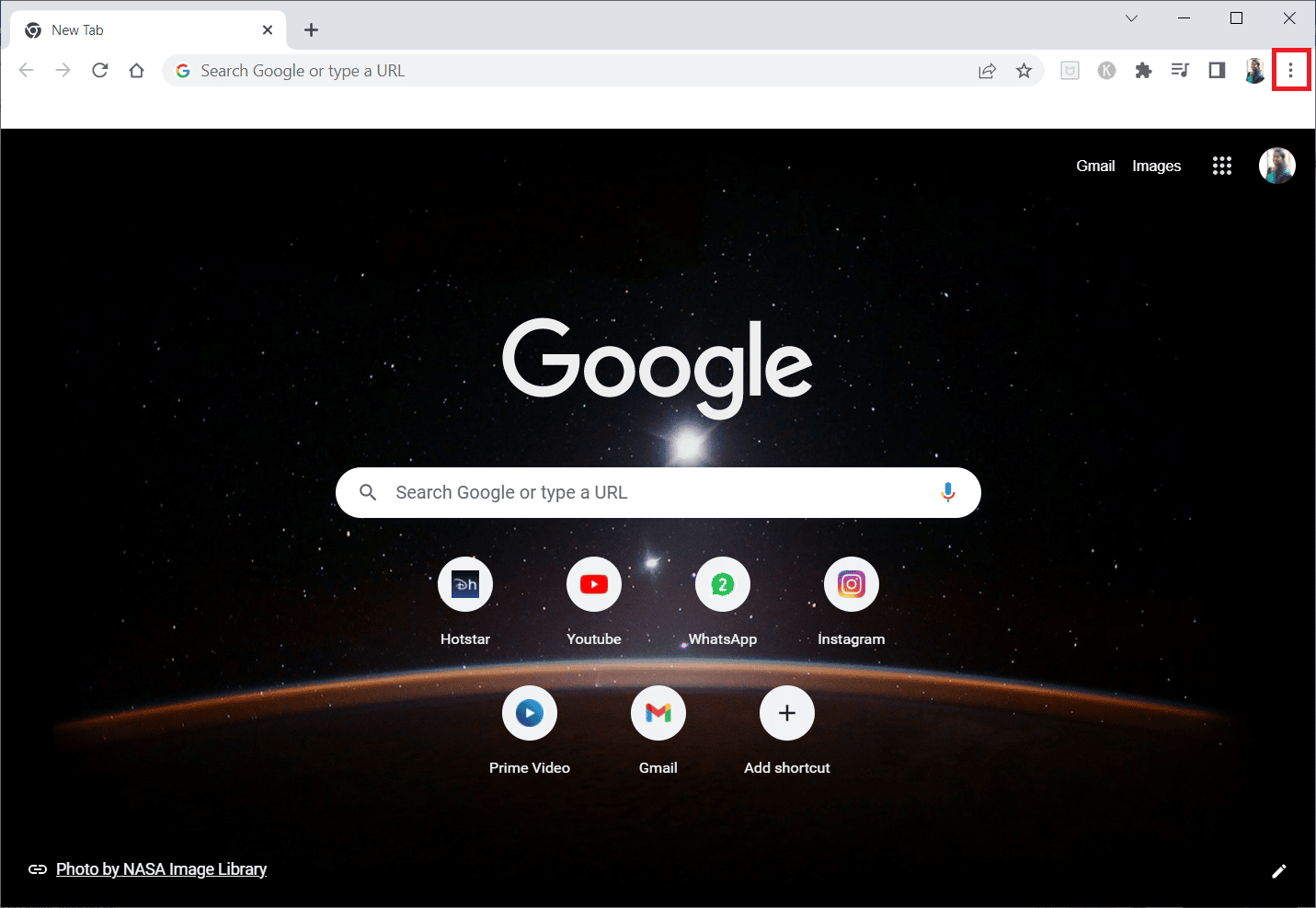
2. 点击更多工具,然后选择扩展。
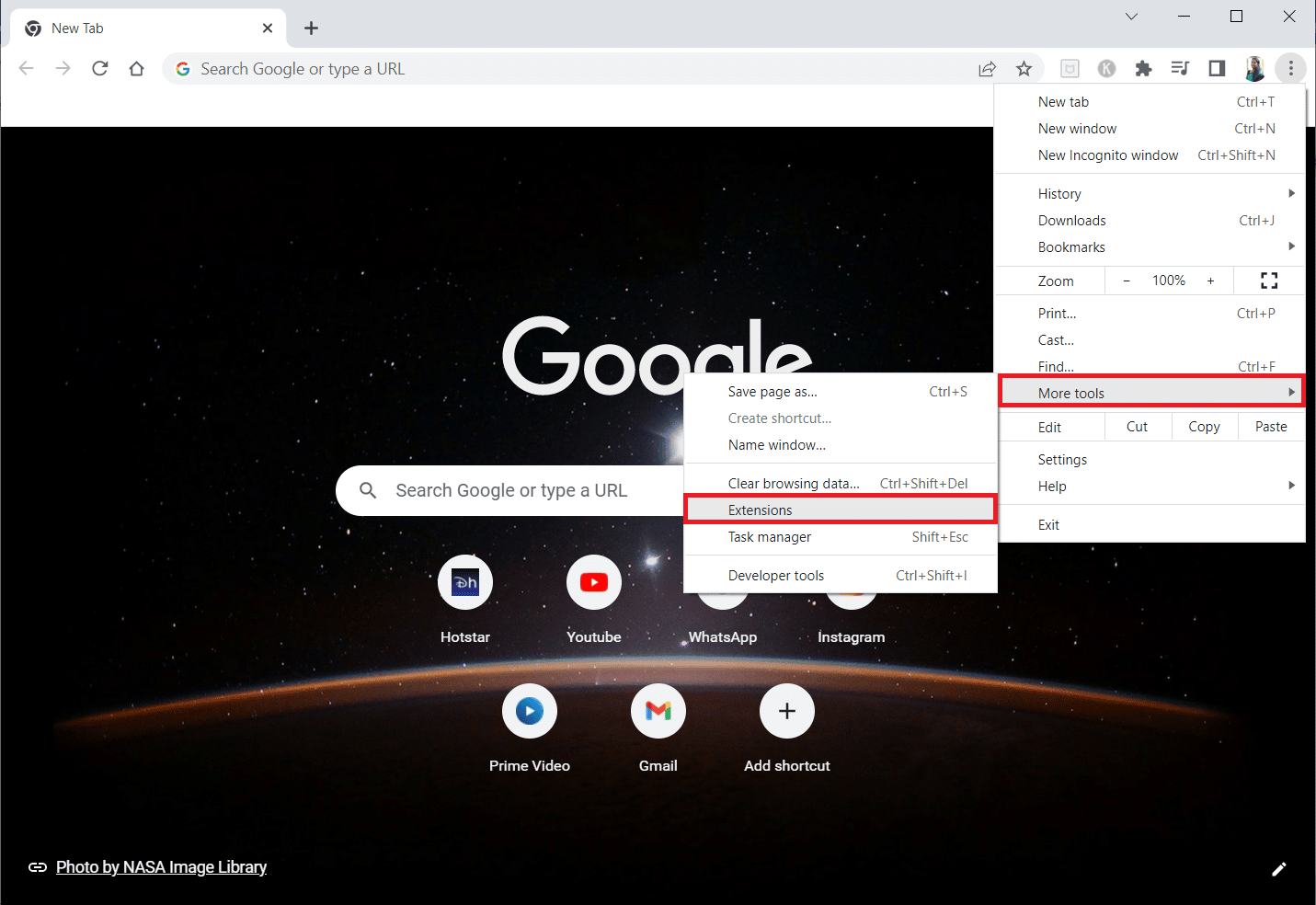
3.关闭未使用扩展的切换。 这里以UBlock Origin广告拦截器扩展为例。
注意:如果不需要网络扩展,您可以通过单击“删除”选项将其删除。
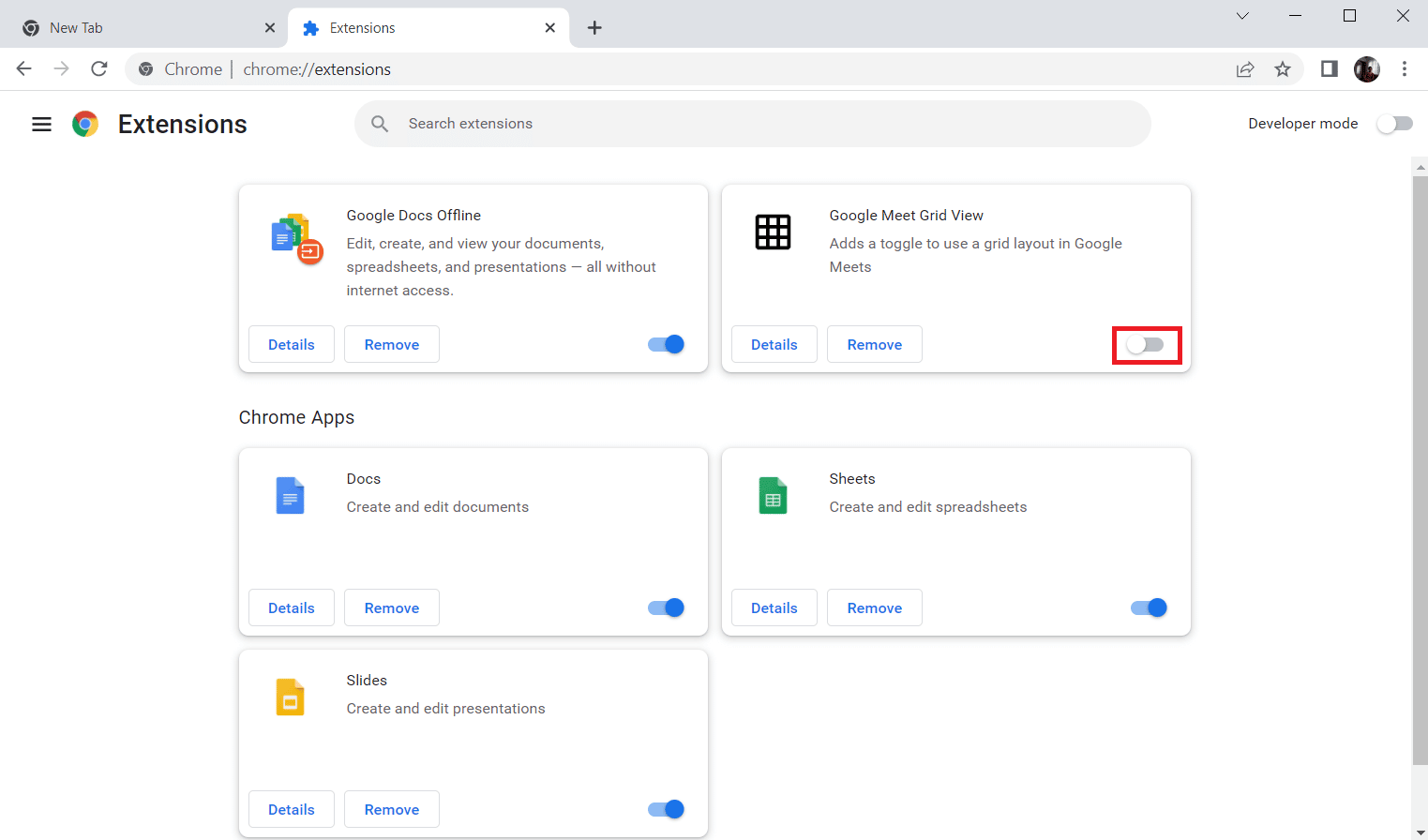
另请阅读:修复 Chrome 配置文件错误的 14 种方法
方法五:验证浏览器的安全设置
如果您的浏览器的安全设置阻止 Roblox 启动,那么您可能会遇到上述错误代码。 因此,要修复 Roblox 错误代码 267,您可以按照以下步骤验证 Web 浏览器的安全设置。
1. 打开您的浏览器(例如Chrome )并进入设置菜单。
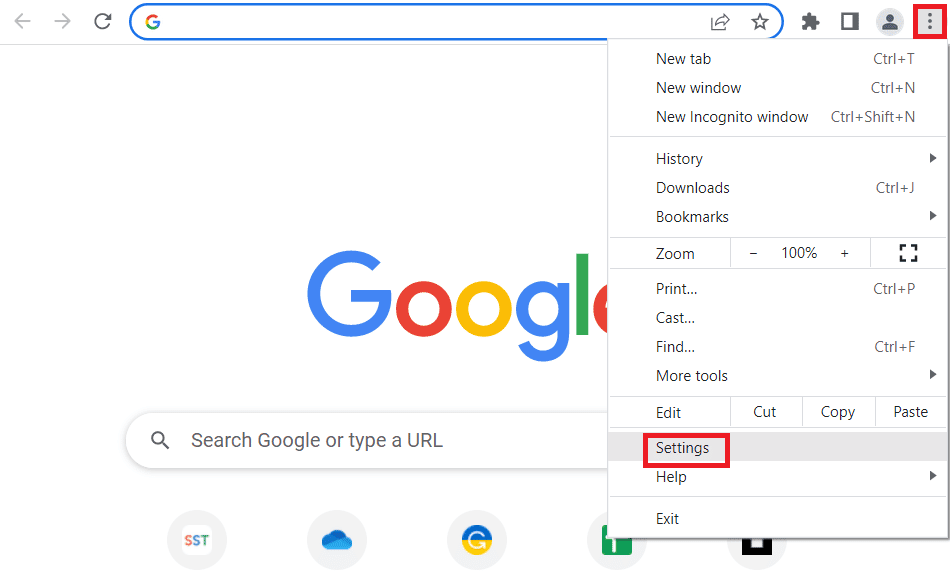
2. 导航到左侧窗格中的隐私和安全,然后单击右侧的安全,如突出显示的所示。
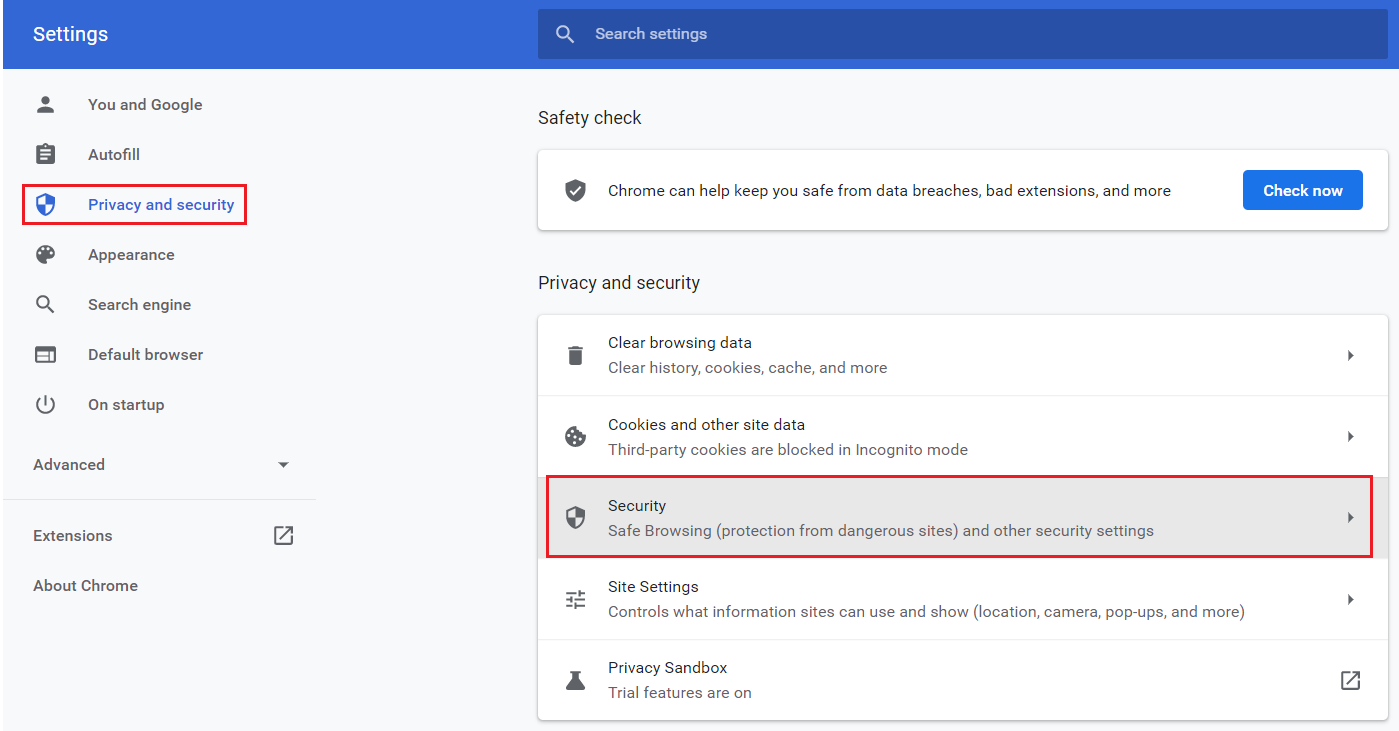
3. 选择标准保护设置。
另请阅读:如何修复 Roblox 错误 279
方法 6:更新网络驱动程序
要修复 Roblox 错误代码 267,请按照我们指南中的步骤更新 Windows 10 上的网络适配器。
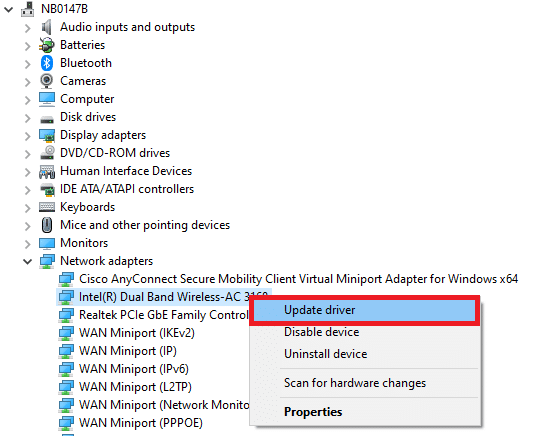

方法 7:创建新的 Roblox 帐户
如果上述步骤不能解决您的问题,那么您的帐户可能已被 Roblox 团队阻止。 在这种情况下,您可以按照以下步骤创建一个新的 Roblox 帐户;
1. 前往Roblox注册页面。
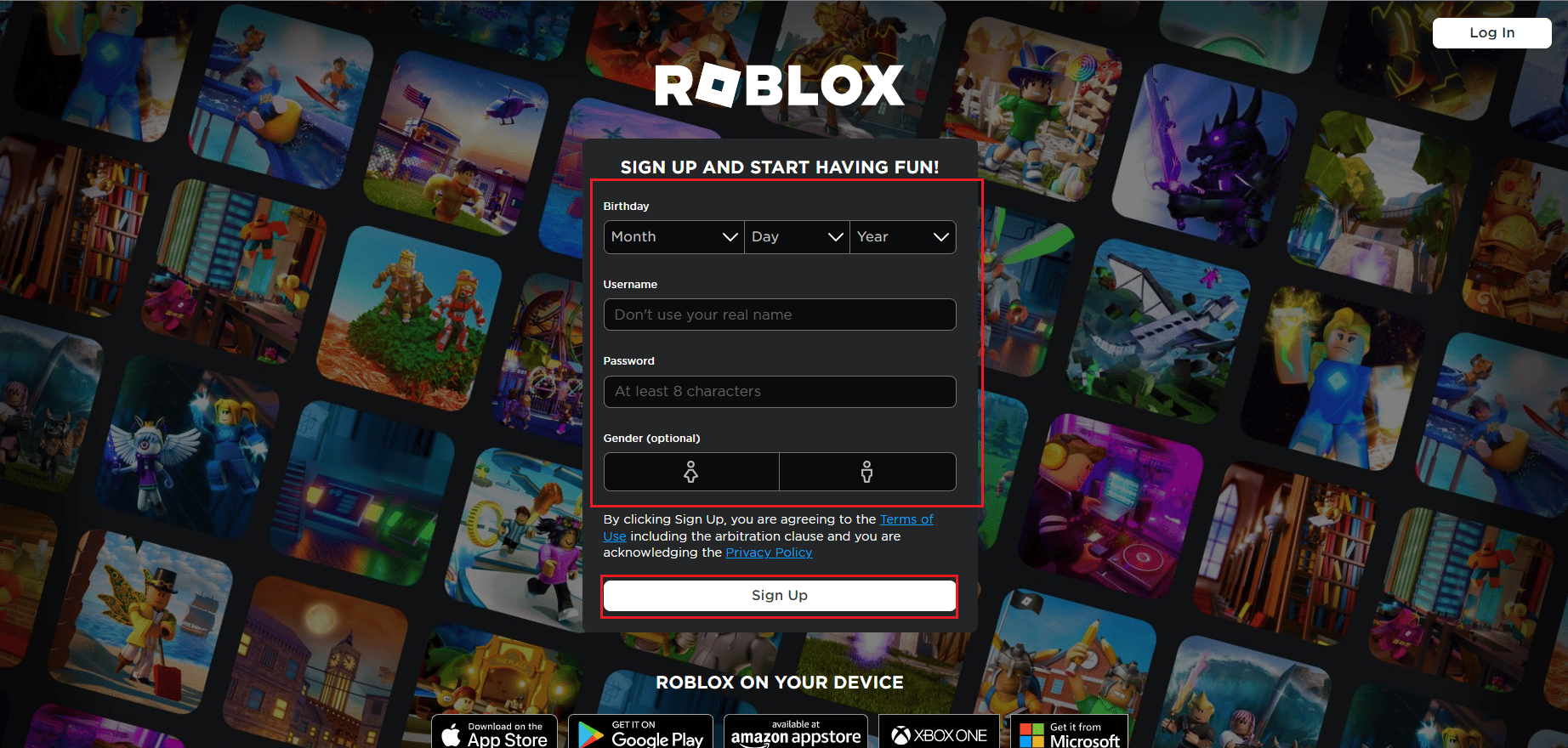
2. 填写表格并点击注册按钮创建一个新帐户。
另请阅读:修复 Roblox 无法在 Windows 10 中安装
方法 8:重新安装 Roblox
如果您想修复 Roblox 错误代码 267,您可以尝试重新安装该应用程序。 请按照以下步骤在您的 PC 上重新安装该应用程序。
1. 打开Windows 搜索栏,输入%appdata% ,然后单击打开。
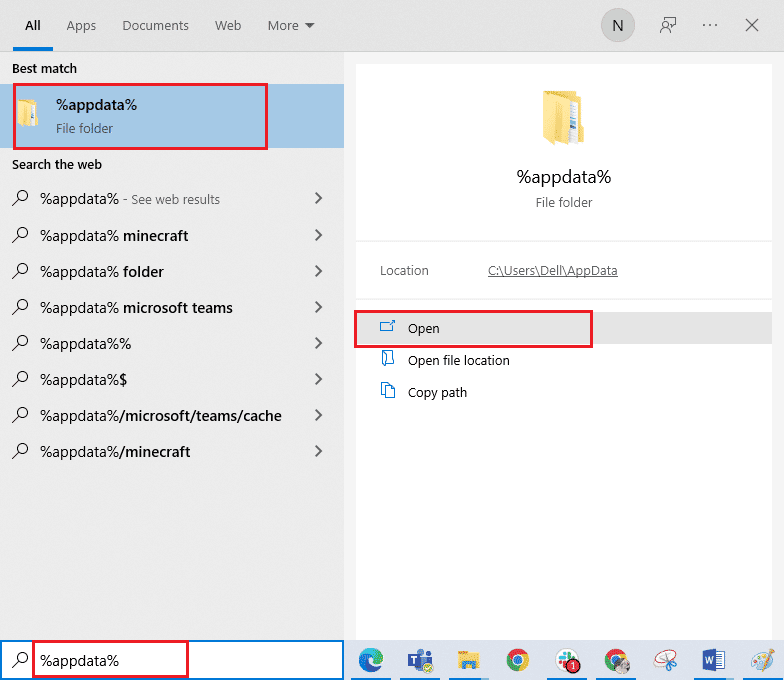
2. 右键单击 Roblox文件夹,然后单击删除选项。
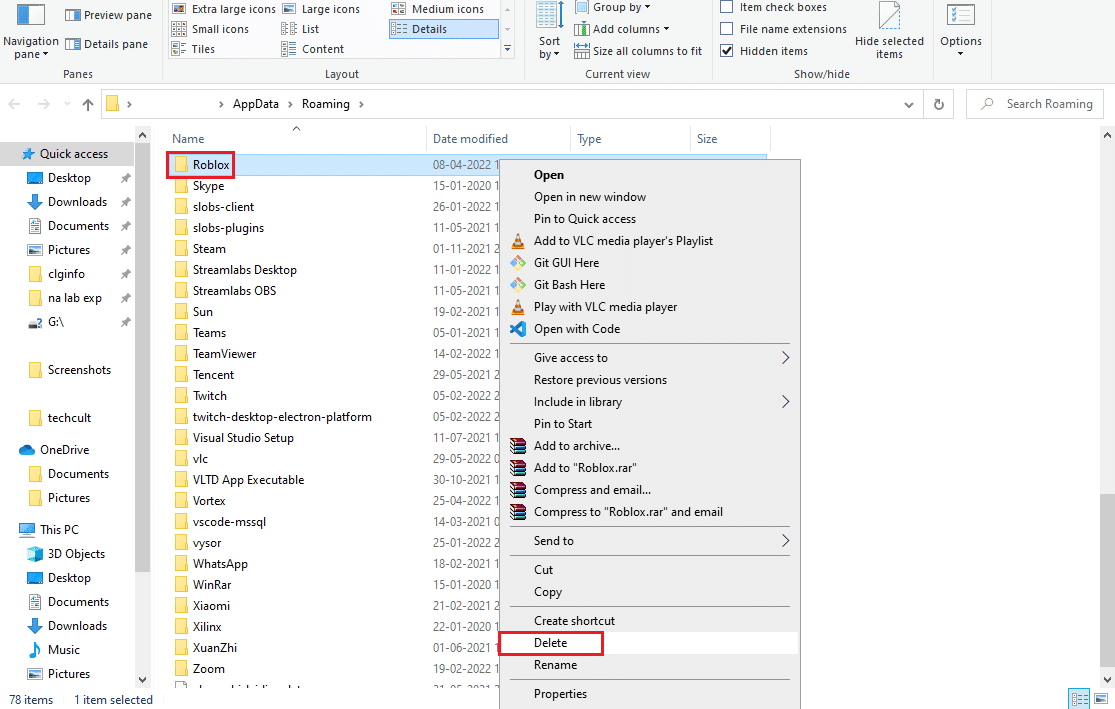
3. 按Windows 键,在字段中键入%localappdata% ,然后单击打开。
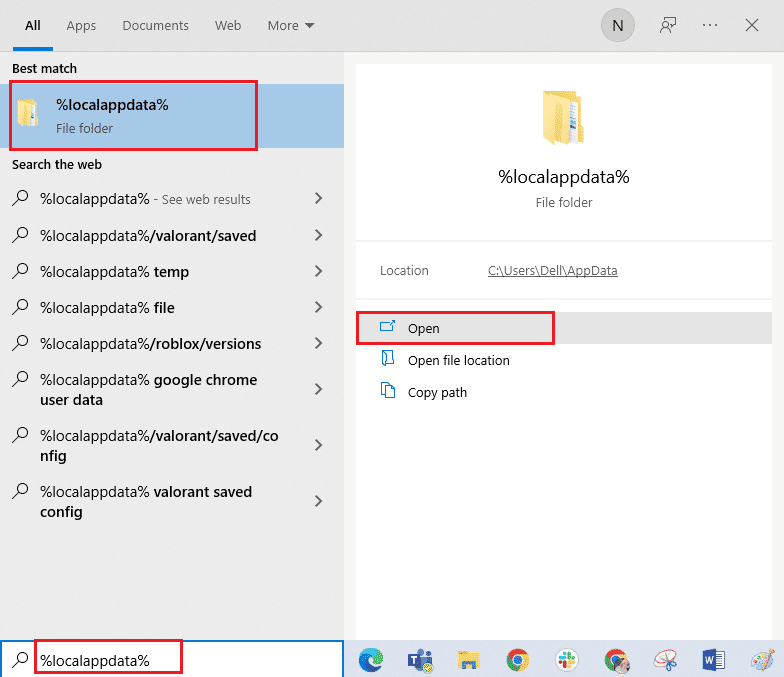
4. 再次删除Roblox文件夹,如上面的步骤 2所示,然后重新启动您的 PC 。
5. 按Windows 键,键入控制面板应用程序并单击打开。
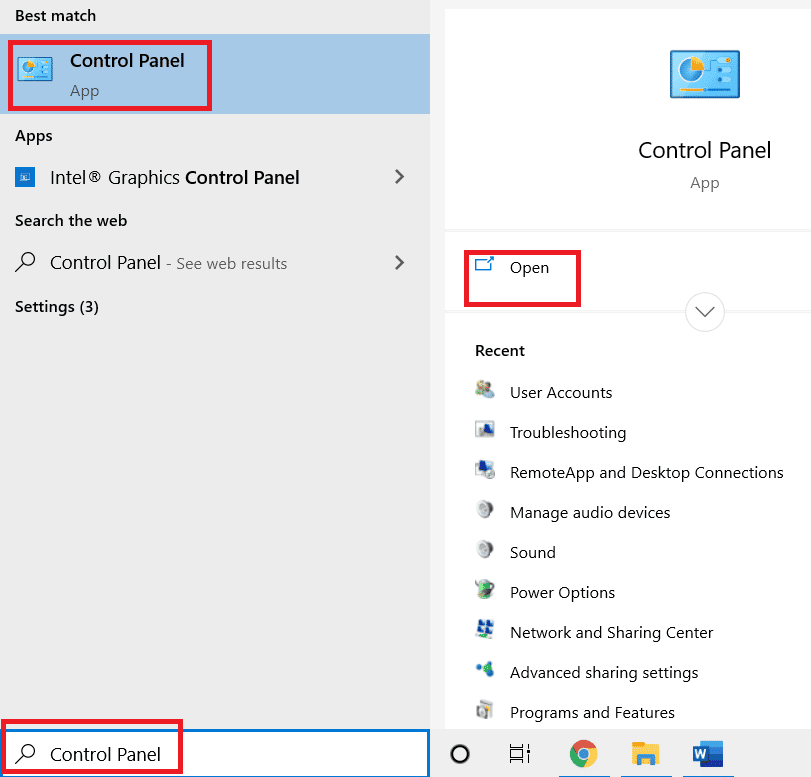
6. 在右上角的查看方式下拉菜单中选择类别选项。
7. 然后,单击程序部分下的卸载程序选项。
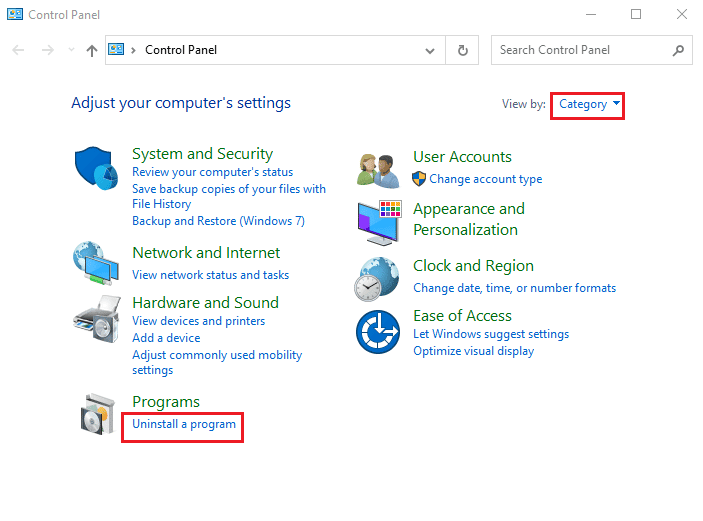
8. 选择Roblox应用程序,然后单击顶部栏的卸载按钮。
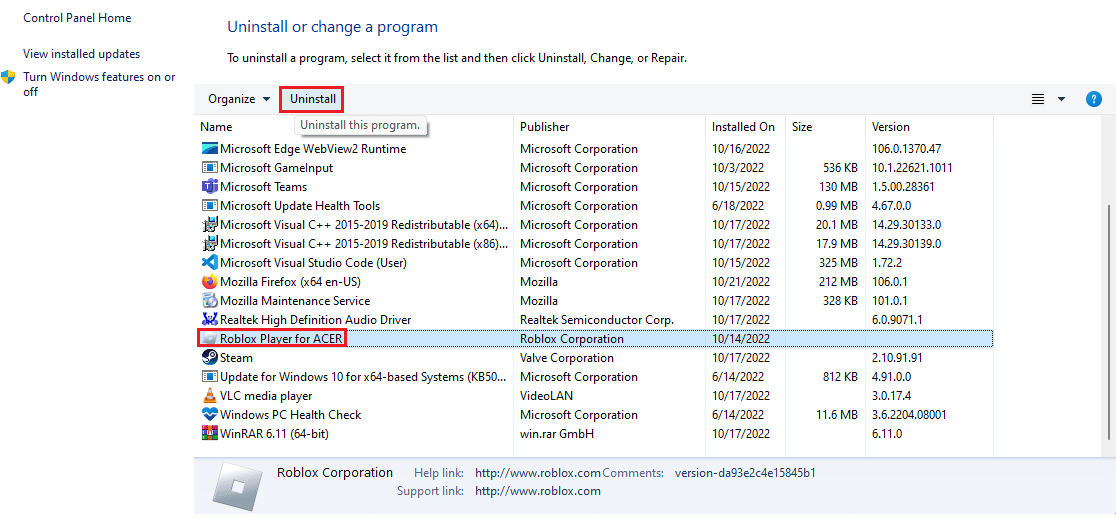
9. 在卸载向导的窗口中单击下一步按钮,然后单击完成按钮卸载 Roblox 应用程序。
10. 从 Windows 搜索栏中,搜索Google Chrome应用程序并单击右侧窗格中的打开选项。
11.打开Roblox官网,点击任意游戏。
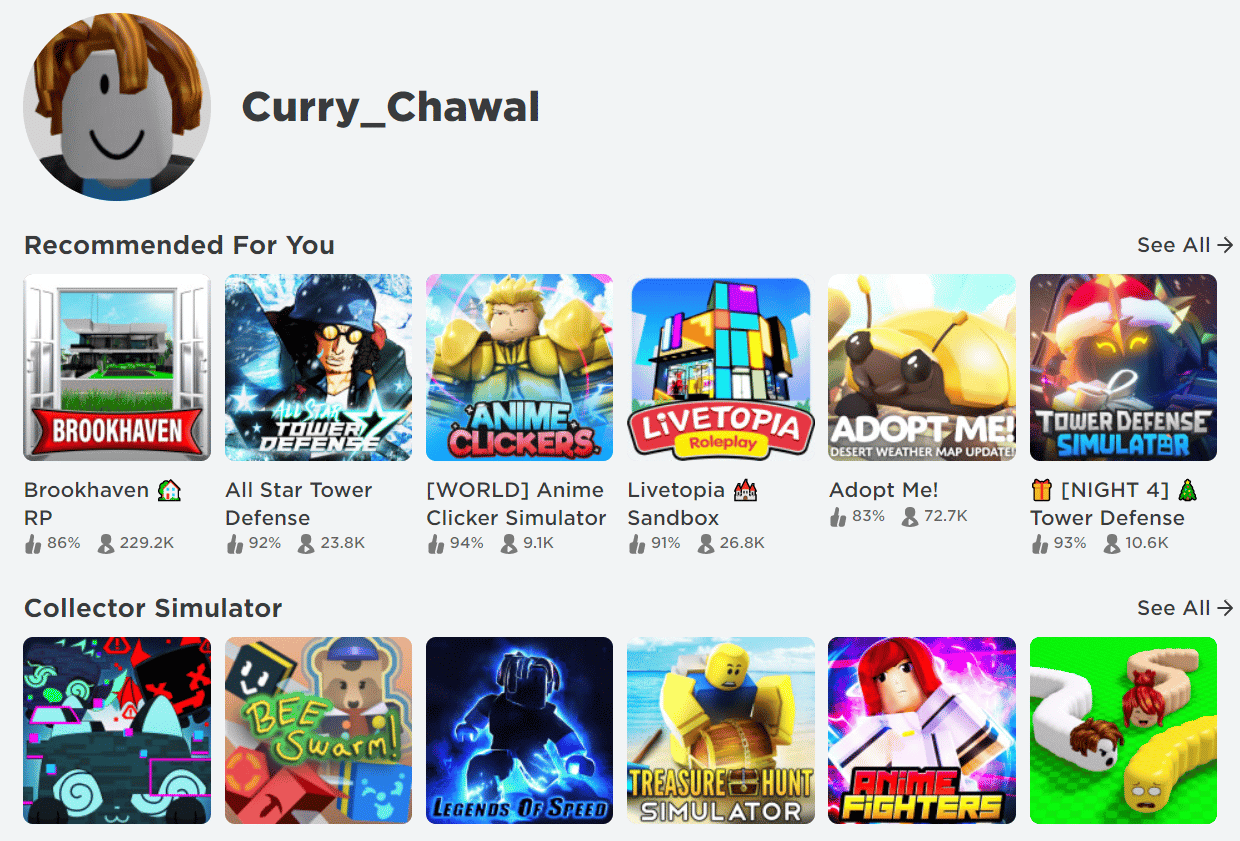
12. 点击播放按钮开始游戏。
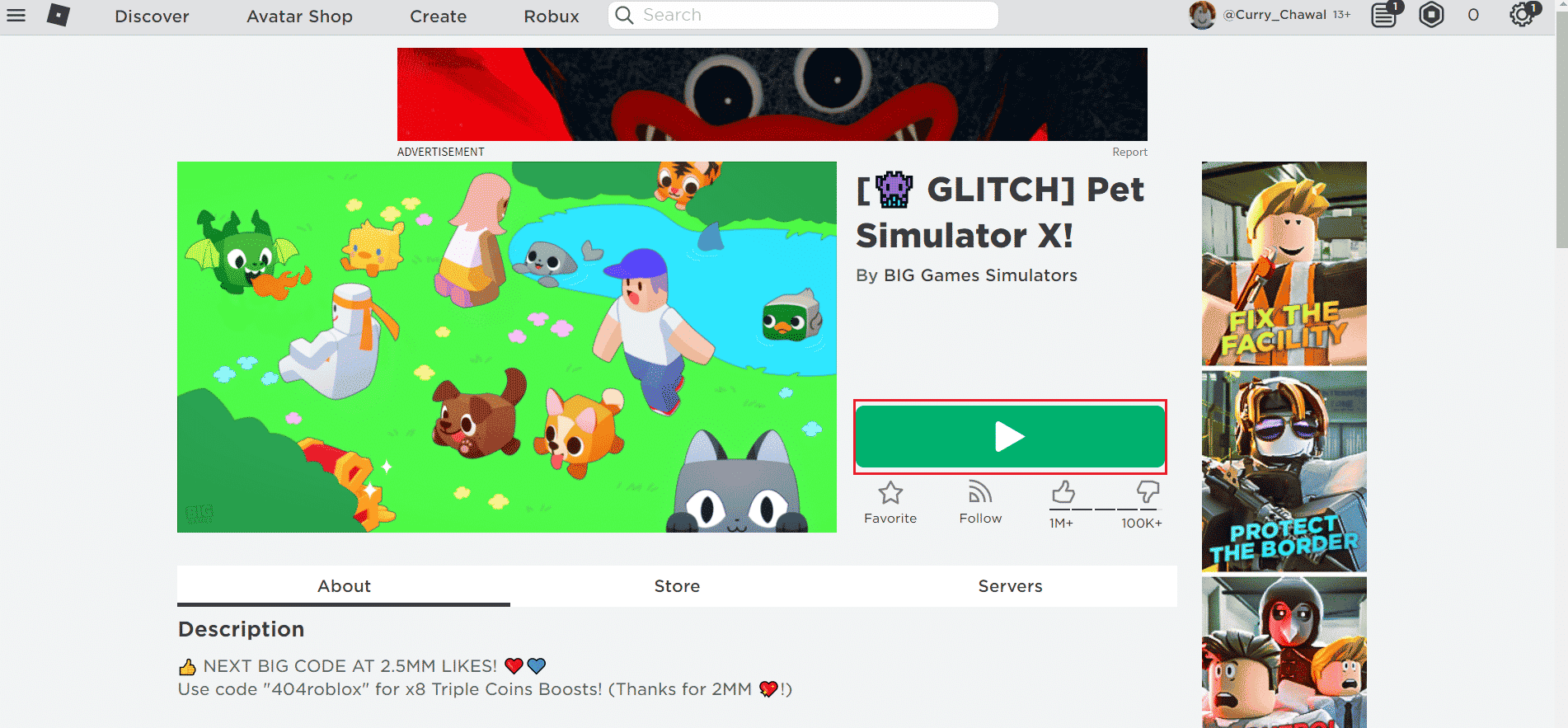
13. 单击下载并安装 Roblox按钮以下载Roblox应用程序。
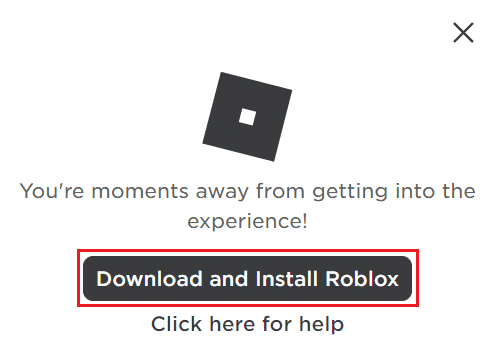
14. 双击RobloxPlayerLauncher.exe安装文件运行下载的文件。
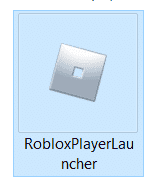
15. 您可以在安装 Roblox...窗口中看到下载过程。
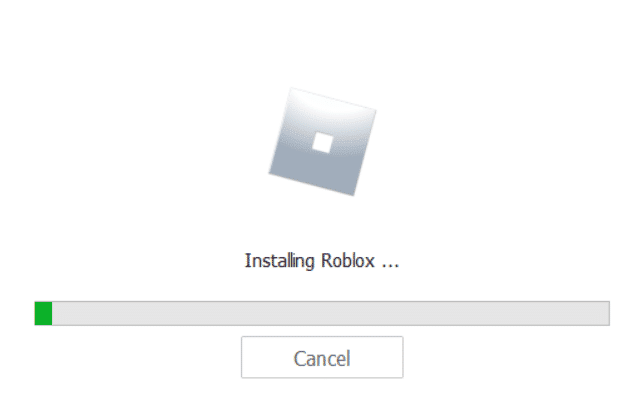
16. 安装应用程序后,您将看到消息ROBLOX IS SUCCESSFULLY INSTALLED!
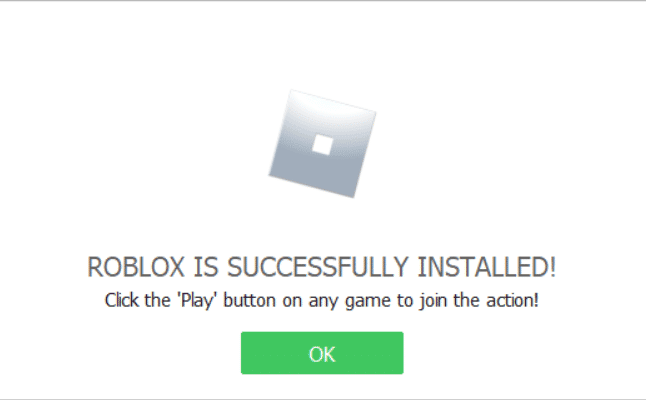
常见问题 (FAQ)
Q1。 错误代码 267 持续多长时间?
答。 您的帐户可能会被禁止一个月左右。 您可以按照上述方法修复错误代码267。
Q2。 错误代码 267 是永久禁止吗?
答。 不,这个 Roblox 错误代码 267 是一个临时帐户禁令,如果您使用任何不公平的方式玩游戏,就会发生这种情况。
Q3。 如何修复 Roblox iOS 上的错误代码 267?
答。 您可以重新安装 Roblox 应用程序并创建一个新帐户来修复 iOS 设备上的错误。
推荐的:
- 修复 Twitch 个人资料图片上传错误
- 如何获得免费的 Netflix 礼品卡代码
- 修复 Roblox 错误代码 277 的 6 种方法
- 修复 Xbox One 上的 Roblox 错误代码 103
我们希望您了解如何在您的系统上修复Roblox 错误代码 267 。 如果有任何疑问和建议,您可以通过下面的评论部分与我们联系。 另外,让我们知道您接下来想了解什么。
